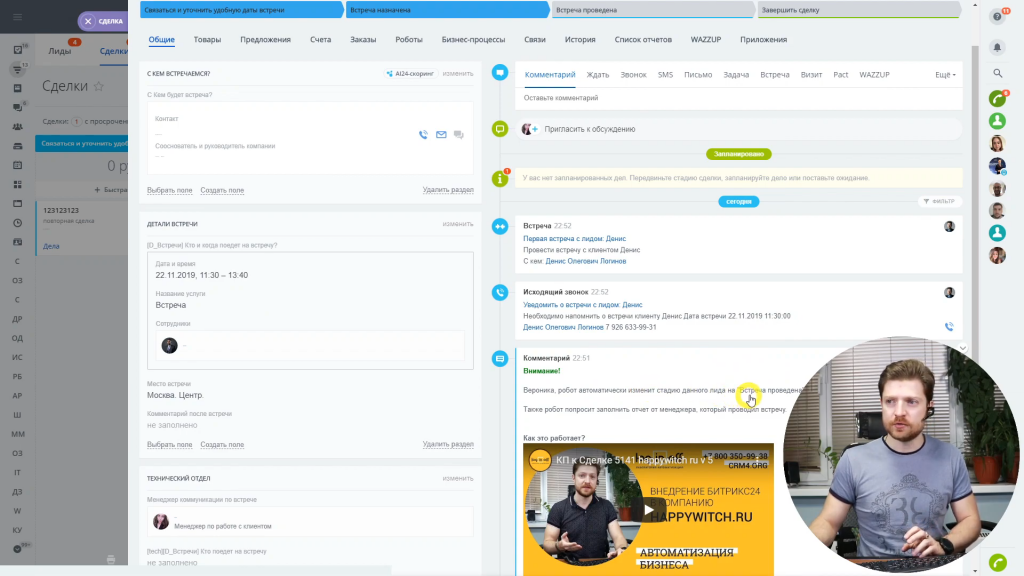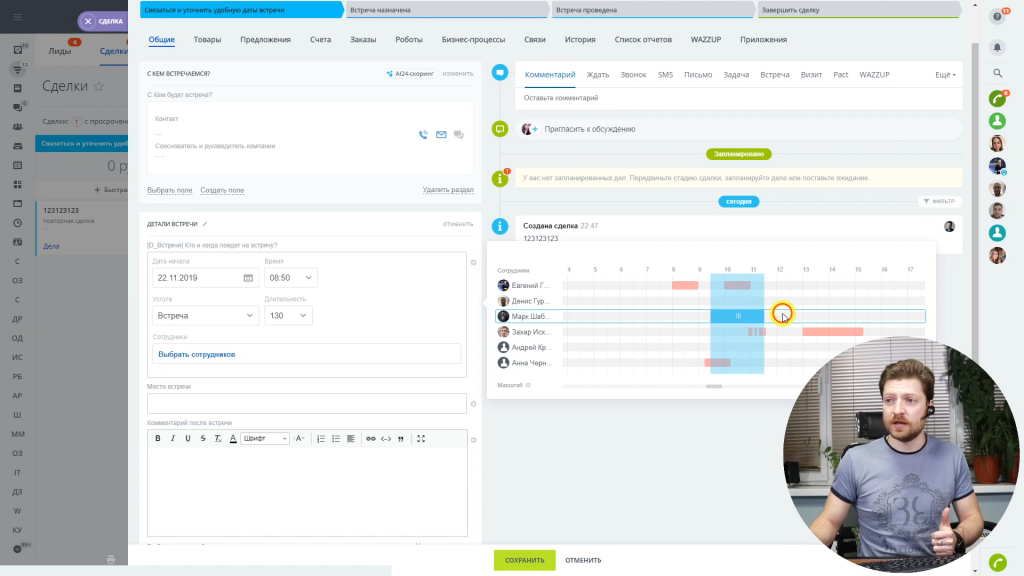Как сделать так, чтобы не забывали о встречах, не планировали встречи на одно время. Смотрим живой кейс.
В данном примере создано отдельное направление (воронка) состоящая из трех стадий:
-
Связаться и уточнить удобную дату встречи.
-
Встреча назначена.
-
Встреча проведена.

Три стадии в воронке для организации встречи
По результатам проведенной встрече ответственный сотрудник принимает решение и закрывает сделку со статусом, соответствующим полученному результату.
Рассмотрим пример, создадим сделку. Сделка может быть создана вручную или автоматически из других процессов, например, из ЛИДа.
Для удобства в информационной части карточке каждой сделки имеется ссылка на обучающий ролик и информацией, объясняющей суть происходящих действий и содержащих подсказки для новых сотрудников компании впервые выполняющие подобное поручение.
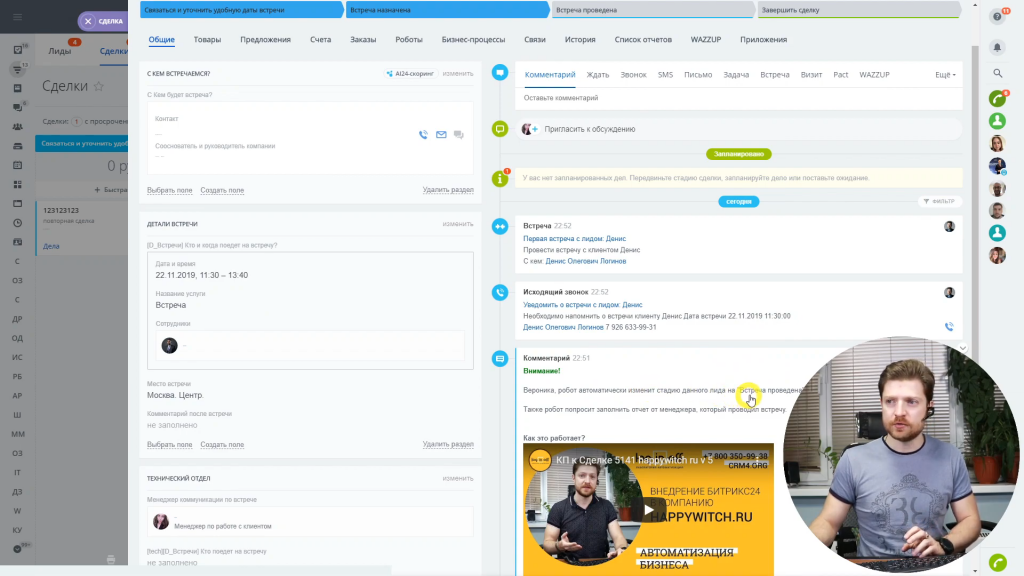
Пример размещения обучения прямо в ленте сделки
Заполним обязательные поля: «Название», «С кем запланирована встреча» (выбираем контакт). Интуитивно доступные названия статусов означают завершенные действия и служат подсказкой менеджерам что им делать чтобы «продвинуть» сделку дальше.
Менеджер для перехода из стадии «Связаться и уточнить» в стадию «Встреча назначена» должен используя любые способы связи установить контакт с клиентом, договорится и получить согласие на встречу в строго оговоренное время, день и месте.
Дата, время, плановая продолжительность и место встречи менеджер регистрирует в карточке сделки в разделе «Детали встречи» прямо во время разговора с клиентом.
Данный раздел позволяет выбрать свободного сотрудника компании по коммуникации, свободное время в его графике и зафиксировать параметры встречи.
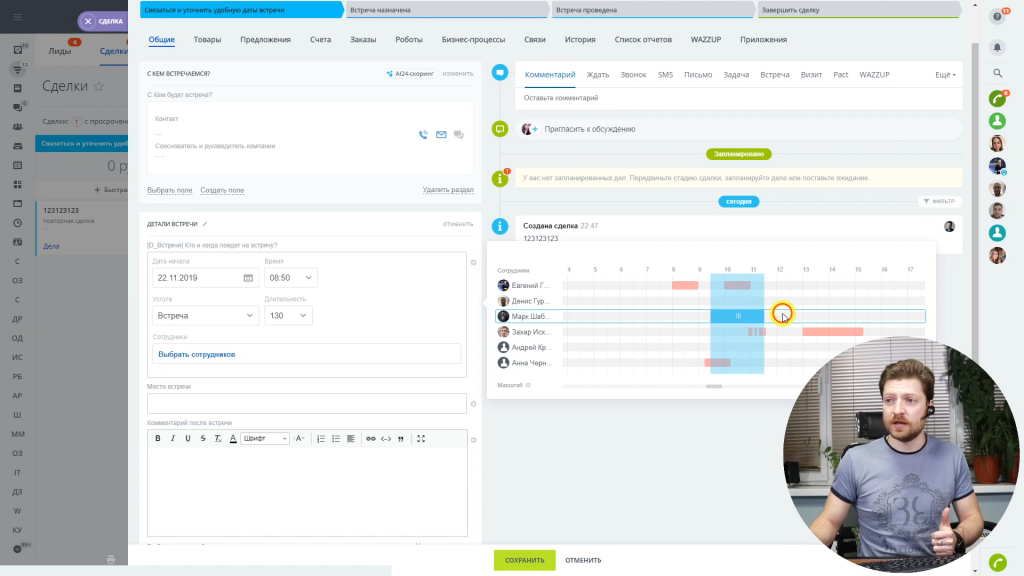
Выбор сотрудников для встречи с отображением занятого времени
ВАЖНО:
- В данном поле отображаются рабочие графики всех сотрудников отдела коммуникации и при необходимости встреча с клиентом может быть поручена любому из них.
-
После заполнения полей «Контакт», «С кем встречаемся», система автоматически поменяет название сделки и пропишет в нем имя клиента.
-
Описанные выше поля являются обязательными, и система не позволит перевести сделку в следующий статус если они не заполнены.
-
Система не позволит назначить дату встречи если она уже прошла и меньше текущего системного времени или если все сотрудники на планируемую дату и время уже «заняты» или будут отсутствовать.
-
Информация о месте встречи наносится в отдельное поле. В рамках нашего примера это текстовое поле, где мы можем указать любой адрес. В некоторых случаях в этом поле находятся уже фиксированные значения мест встреч или офисов. Имеется возможность присвоить этому полю тип – привязка к картам, например, Google и тогда при наборе, например, улицы будет происходить автоматическая привязка к ссылкам и отображениям на интернет картах.
-
Переговоры состоялись, назначено удобное время и выбран сотрудник для проведения переговоров. Дальше менеджер переводит сделку в статус «Встреча назначена». При переходе в этот статус система запускает роботы, которые ставят задачу менеджеру о необходимости за день до назначенной встречи связаться с клиентом и получить подтверждение о намерении клиента прийти на встречу. Вторая задача ставится ответственному за встречу – провести встречу с клиентом и зафиксировать ее результаты в комментариях задачи. Одновременно робот внесет для ответственного за встречу изменения в его личном рабочем графике.
-
По истечении времени запланированной встречи система автоматически переведет сделку в следующую стадию –«Сделка проведена». По сценарию заказчика это необходимо для того чтобы робот поставил ответственному за встречу задачу-напоминание о том, чтобы он не забыл своевременно зафиксировать результаты встречи и проинформировал менеджера организатора.
-
На основании результатов встречи ответственный менеджер закрывает сделку с соответствующим результату комментарием.
С уважением, Лаборатория автоматизации «LOG [IN] OFF»